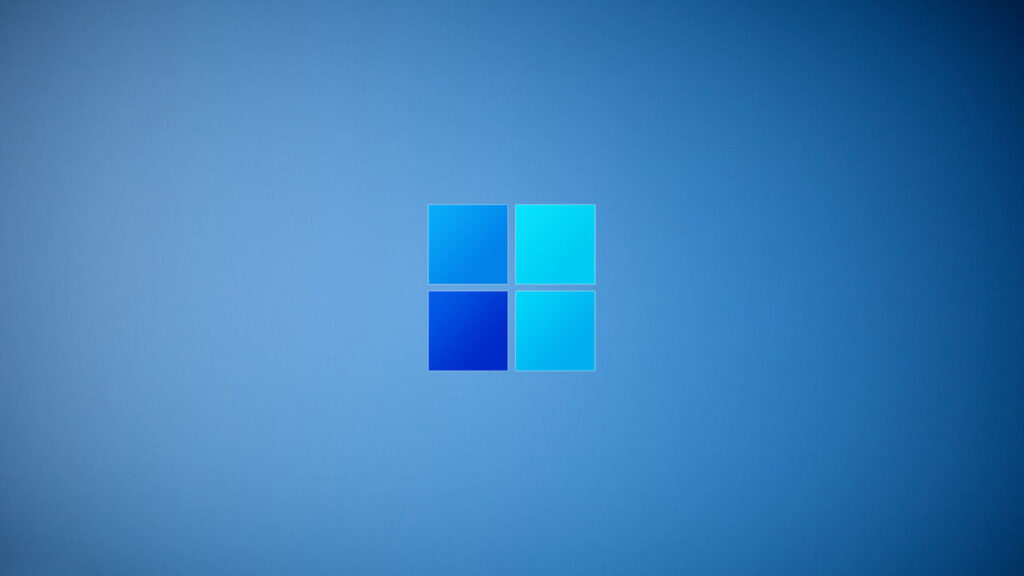
¿Te preguntas cómo resolver problemas de lentitud en windows 11 y mejorar el rendimiento? ¡En este artículo de Tecnobits vamos a enseñártelo! Windows 11 ha sido recibido por muchos usuarios como una de las grandes actualizaciones del sistema operativo en los últimos años. Su nueva interfaz, su nuevo diseño y el cambio rotundo en diversos aspectos ha sido algo que ha dado qué hablar. Así y todo, no está exento de problemas de rendimiento que toda tecnología puede acarrear.
Las aplicaciones en segundo plano pueden ser tus enemigas

Uno de los grandes factores que impactan en el rendimiento de nuestro windows 11 son las aplicaciones que se ejecutan en segundo plano, haciendo que consumamos muchos más recursos y sistemas como CPU, RAM y batería. Muchas de estas aplicaciones no hacen más que perjudicar nuestro PC ya que realmente no las necesitamos.
Para ello, deberás irte al apartado de configuración y buscar allí la opción de aplicaciones. Una vez que encuentres esta opción, solo debes desactivar dentro del apartado de aplicaciones en segundo plano todas aquellas que no creas necesarias o no sean útiles para tu día a día en el PC.
Otra manera de realizar esto es dirigiéndote al administrador de tareas y dentro de la pestaña que dice inicio, podrás cancelar todas aquellas que se inicien automáticamente. Esto lo que hará es generar un inicio mucho más veloz y sin tantas complicaciones. Recuerda que cada aplicación que tengas configurada para que inicie automáticamente, se traducirá en una lentitud a la hora de encender tu máquina.
Por cierto, si aun no tienes Windows 11 y estás leyendo esto, tenemos un artículo para ayudarte con ello sobre cómo preparar tu PC para actualizar a Windows 11. Ahora vamos con más trucos para saber cómo resolver problemas de lentitud en Windows 11 y mejorar el rendimiento.
Optimiza tu almacenamiento

Cuando el almacenamiento de tu PC está cerca de llenarse, Windows 11 puede volverse mucho más lento. Esto lo que genera es una falla en el rendimiento de tu PC. El disco siempre necesita espacio libre para almacenar archivos temporales de funcionamiento y gestionar el rendimiento del sistema.
Para ello, te traemos una solución que te ayudará si quieres saber cómo resolver problemas de lentitud en windows 11 y mejorar su rendimiento.
- Libera espacio en el disco: busca liberador de espacio en el menú de inicio y selecciona todos los archivos temporales que veas y ya no necesites.
- Habilitar sensor de almacenamiento: debes dirigirte a configuración/sistema/almacenamiento/sensor de almacenamiento. En este apartado, debes seleccionar y activar la opción que indique que windows elimine automáticamente los archivos temporales y libere espacio.
Desinstala los programas que no necesites
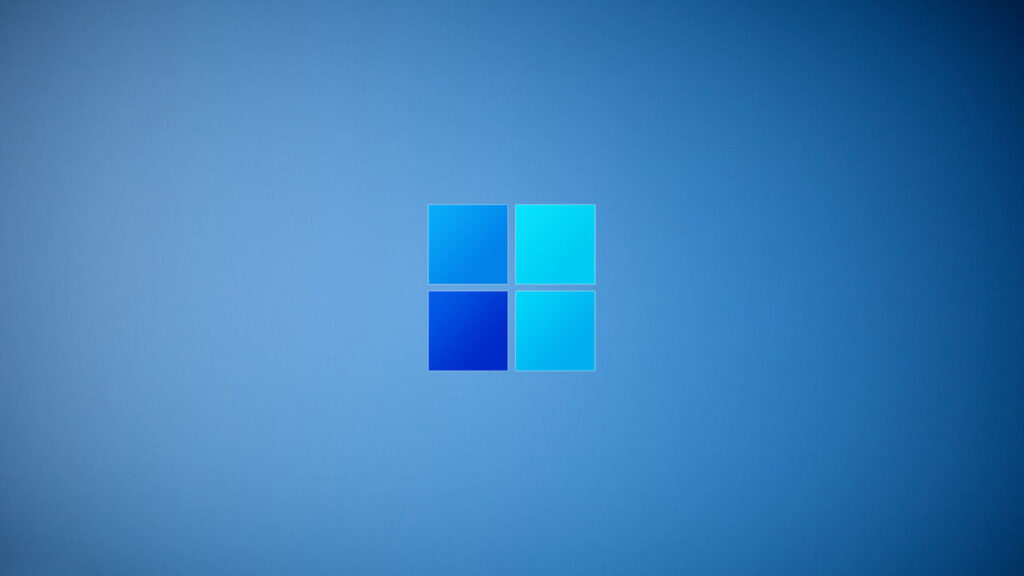
Muchas veces descargamos programas que ya no usamos o están por algún lugar del PC instalados juntando polvo y tierra. Si quieres resolver problemas de lentitud en Windows 11 y mejorar su rendimiento, es mejor que hagas una limpieza y veas qué aplicaciones ya no necesitas para eliminarlas y mandarlas a la papelera.
Ignora los efectos visuales de windows 11
Si bien los efectos visuales y las transiciones pueden resultar atractivas, estos consumen recursos de sistema que pueden afectar el rendimiento y más aún si tu PC no está lo suficientemente preparado. Tener hardware un poco antiguo puede padecer estas animaciones y hacer de tu experiencia algo un tanto más difícil. Pero no te preocupes, aquí estamos para enseñarte cómo resolver problemas de lentitud en Windows 11 y mejorar el rendimiento.
Para ello, debes hacer clic derecho en este equipo seleccionar propiedades y luego dirigirte a configuración avanzada del sistema. Una vez en este apartado, dirígete a rendimiento/configuración y selecciona ajustar para obtener mejor rendimiento. Esto lo que hará es desactivar todos los efectos visuales que ya no sean esenciales.
Actualiza los controladores y el propio sistema operativo windows 11
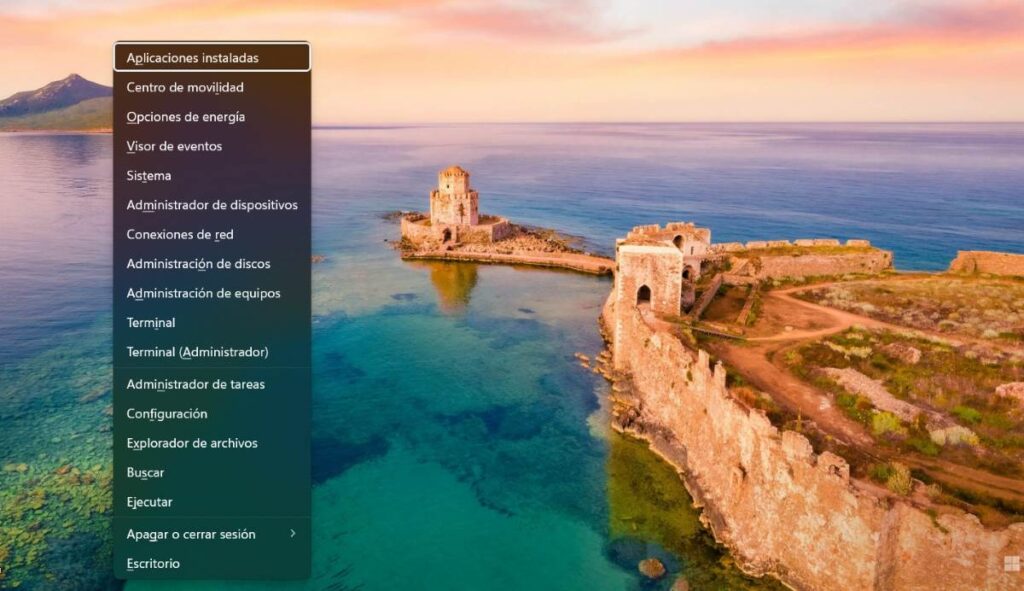
Muchas veces hacer actualizaciones periódicas puede mejorar el rendimiento del sistema y solucionar problemas de compatibilidad. Incluso hay muchas aplicaciones que para funcionar correctamente necesitan de lo último en materia de actualización. Sigue estos pasos para saber cómo resolver problemas de lentitud en Windows 11 y mejorar el rendimiento:
Actualiza tu Windows 11:
- Ve a configuración en tu PC.
- Selecciona la opción de Windows Update.
- Instala todas las actualizaciones que te figuren pendientes.
Actualiza tus controladores:
- Accede al administrador de dispositivos desde el menú de inicio
- Selecciona el hardware que quieres actualizar
- Haz clic en actualizar controlador para asegurarte de que todo tu hardware funcione con los controladores más recientes
Busca intrusos en tu PC con Windows 11: malware
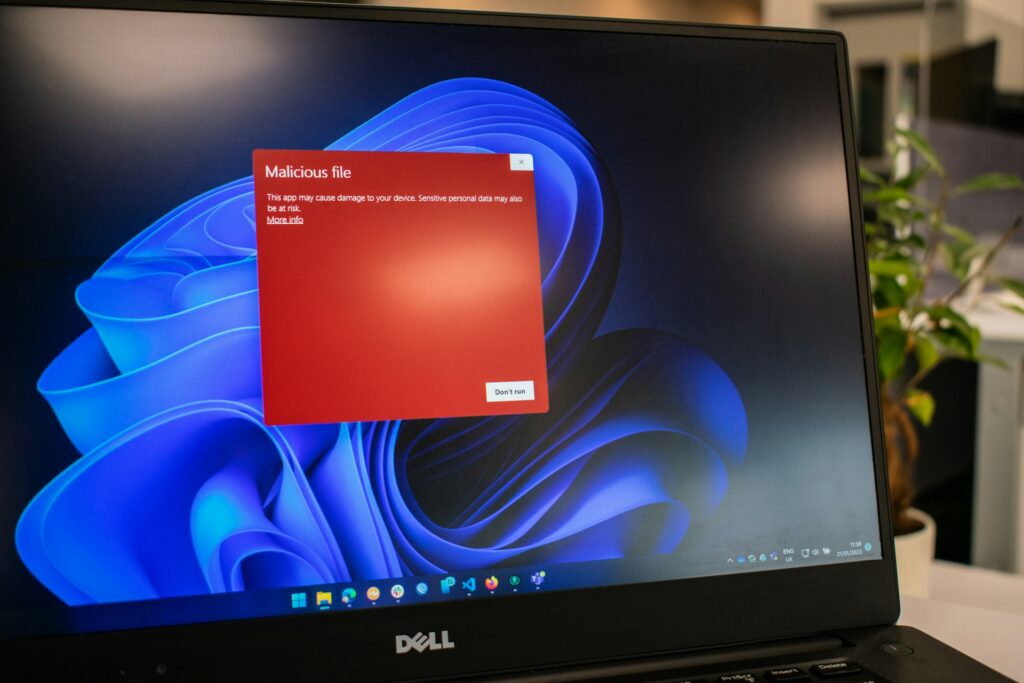
Muchas veces, nuestro PC puede estar infectado sin que nosotros nos demos cuenta. Los malware son una de las causas más comunes de lentitud en los sistemas. Los virus y programas maliciosos podrían estar consumiendo recursos sin que nosotros lo sepamos, haciendo que nuestro PC funcione mucho más lento.
Para ello, debés dirigirte a tu antivirus y realizar un análisis completo utilizando el Windows defender o cualquier otro software y antivirus en el que confíes. Asegúrate de eliminar cualquier amenaza detectada y regulariza este proceso para que cada tanto, sepas si hay algo que está interfiriendo en el rendimiento de tu PC. Vamos allá con el último truco sobre cómo resolver problemas de lentitud en Windows 11 y mejorar el rendimiento.
La memoria virtual será tu gran aliado
Si tu PC tiene poca RAM, esto podría entorpecer el funcionamiento y hacer que se vuelva lento el ejecutar múltiples aplicaciones. A continuación te daremos un tip que puede ayudarte para que la memoria del disco duro compense la memoria de la ram física. Apunta bien ya que este es nuestro último truco sobre cómo resolver problemas de lentitud en Windows 11 y mejorar el rendimiento
Dirígete a configuración avanzada del sistema y haz clic en opciones de rendimiento. En la pestaña de opciones avanzadas, selecciona memoria virtual y aumenta el tamaño del archivo de paginación.
Siempre es recomendable que Windows administre automáticamente el tamaño, aunque si prefieres, puedes asignarle un tamaño fijo. De esta forma, podrás manejar y mejorar múltiples tareas al mismo tiempo.
Si has llegado hasta aquí, esperamos haber sido de utilidad para que tu PC sea mucho más eficiente y puedas ejecutar programas sin que te den dolores de cabeza. Esta ha sido una guía completa sobre cómo resolver problemas de lentitud en Windows 11 y mejorar su rendimiento. En caso de que tu PC persista con sus inconvenientes, siempre es interesante acudir a una persona especializada para que pueda hacer una buena evaluación.
Apasionado de la tecnología desde pequeñito. Me encanta estar a la última en el sector y sobre todo, comunicarlo. Por eso me dedico a la comunicación en webs de tecnología y videojuegos desde hace ya muchos años. Podrás encontrarme escribiendo sobre Android, Windows, MacOS, iOS, Nintendo o cualquier otro tema relacionado que se te pase por la cabeza.